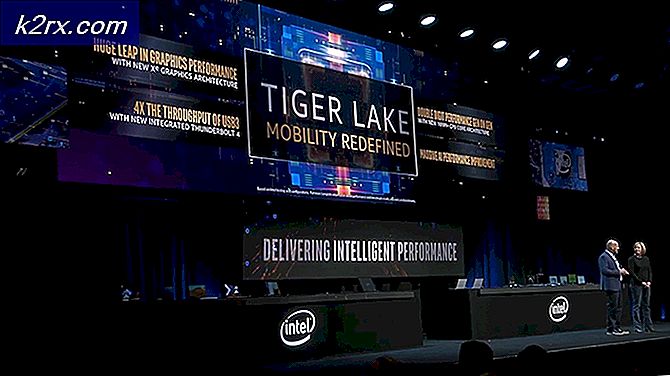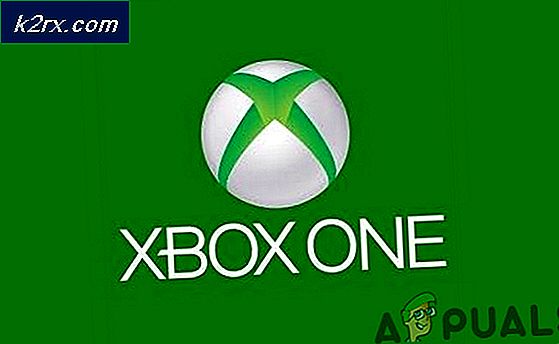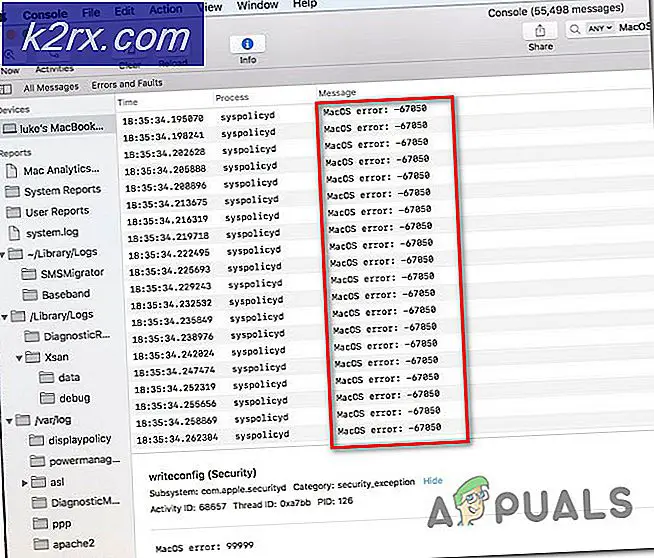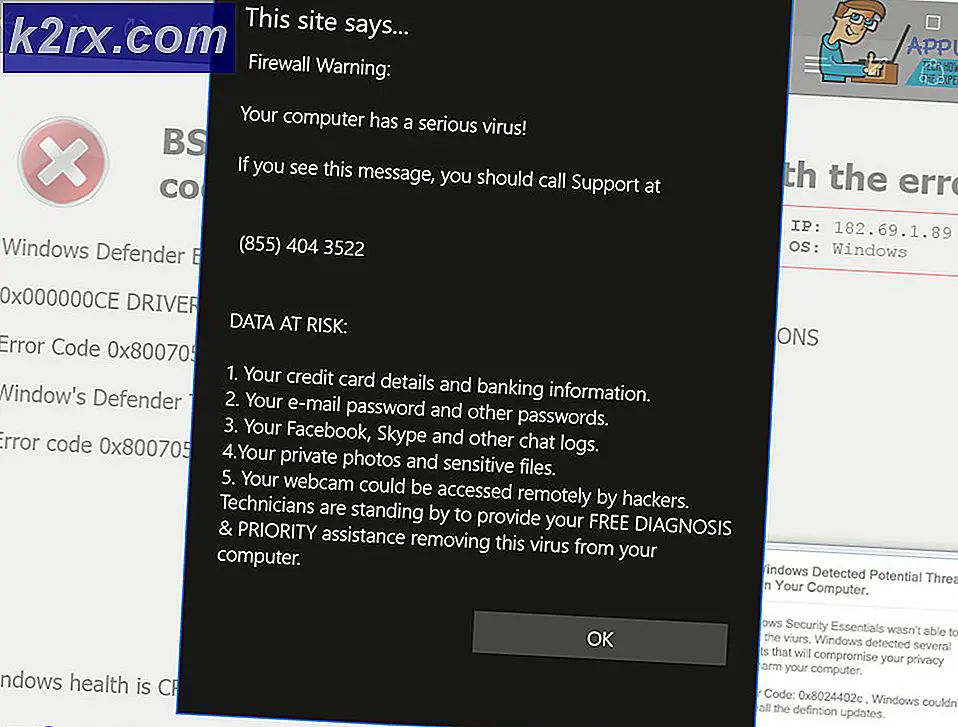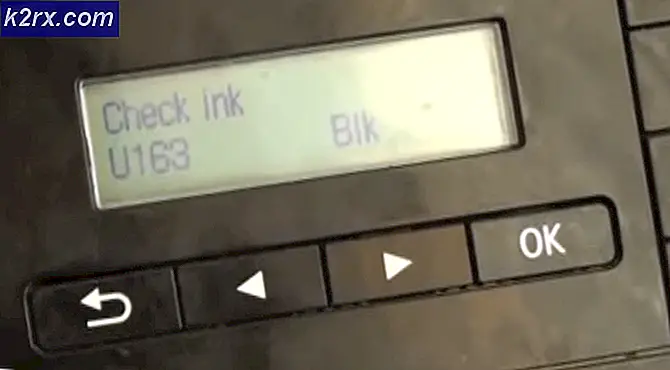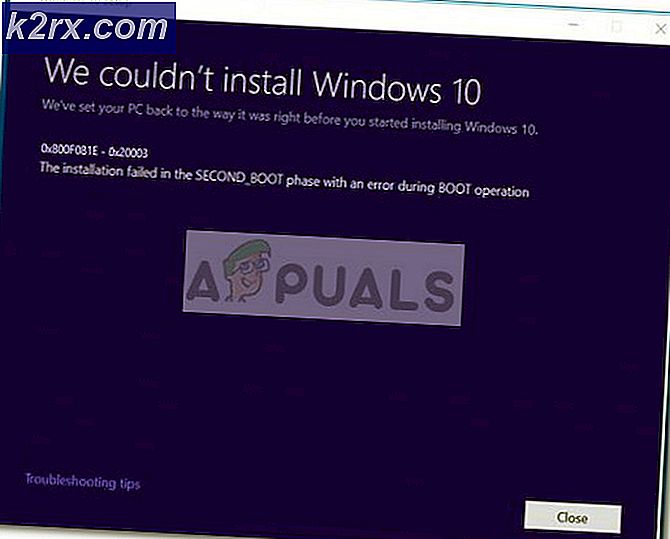วิธีแก้ไข Smart Lock ไม่ทำงาน
Google Smart Lock (หรือที่เรียกว่า Android Smart Lock) เปิดตัวในระบบปฏิบัติการ Android 5.0 Lollipop และให้ความสำคัญกับปัญหาที่ผู้ใช้ต้องปลดล็อกโทรศัพท์อยู่ตลอดเวลา Smart Lock ช่วยให้คุณสามารถตั้งค่าสถานการณ์และสถานการณ์ที่โทรศัพท์ของคุณจะปลดล็อกตัวเองโดยอัตโนมัติเป็นเวลานาน คิดแบบนี้; ในขณะที่คุณอยู่ที่บ้านอุปกรณ์ของคุณจะยังคงปลดล็อกอยู่ แต่ในขณะที่คุณอยู่ที่ทำงานคุณจะต้องปลดล็อกเอง
แม้ Google จะมีประโยชน์และเป็นจุดสนใจ แต่เราก็เจอสถานการณ์ต่างๆมากมายที่สมาร์ทล็อคไม่ทำงาน ด้านล่างนี้คือรูปแบบต่างๆของปัญหาที่ Google Smart Lock ของคุณอาจพบ:
- ล็อคอัจฉริยะอาจ ไม่ ปลดล็อกอุปกรณ์ของคุณแม้ว่าคุณจะอยู่ในสถานที่ที่เชื่อถือได้ (เช่นบ้านของคุณ)
- ไม่ปลดล็อกแม้ว่าไฟล์ อุปกรณ์ที่เชื่อถือได้ เชื่อมต่อกับโทรศัพท์ของคุณ
- ล็อคอัจฉริยะ การตั้งค่า ว่างเปล่าโดยไม่มีตัวเลือกใด ๆ
- คุณไม่สามารถใช้สมาร์ทล็อคอื่น ๆ คุณสมบัติ สำหรับการปลดล็อกรวมถึงการจดจำใบหน้าเป็นต้น
นอกเหนือจากสาเหตุข้างต้นแล้วยังมีรูปแบบอื่น ๆ อีกมากมายที่ไม่ได้ระบุไว้ที่นี่ คุณสามารถทำตามวิธีแก้ปัญหาที่แสดงด้านล่างเนื่องจากจะรองรับรูปแบบทั้งหมดของ Smart Lock ที่ไม่ทำงานบนอุปกรณ์ Android ของคุณ
อะไรทำให้ Google Smart Lock ไม่ทำงาน
เราได้รับรายงานมากมายจากผู้ใช้เกี่ยวกับคุณลักษณะนี้ไม่ทำงาน เรารวบรวมสาเหตุที่เป็นไปได้ทั้งหมดว่าเหตุใดจึงเกิดปัญหานี้ขึ้นและหลังจากทดลองกับอุปกรณ์ของเราเองเราได้รวบรวมสาเหตุที่เป็นไปได้ทั้งหมด สาเหตุบางประการที่ทำให้ Smart Lock ไม่ทำงานบนอุปกรณ์ของคุณ แต่ไม่ จำกัด เฉพาะ:
ก่อนที่เราจะดำเนินการแก้ไขปัญหานี้ตรวจสอบให้แน่ใจว่าคุณสามารถเข้าถึงอุปกรณ์ Android ของคุณได้อย่างสมบูรณ์ (รวมถึงอีเมลและรหัสผ่าน Google) บันทึกงานของคุณก่อนดำเนินการต่อ
โซลูชันที่ 1: การเปิดความแม่นยำของตำแหน่งสูง
ก่อนที่เราจะเริ่มต้นด้วยวิธีแก้ไขปัญหาทางเทคนิคอื่น ๆ เราจะเริ่มด้วยเทคนิคการแก้ปัญหาพื้นฐานก่อน สิ่งแรกคือการตรวจสอบว่าคุณตั้งค่าความแม่นยำของตำแหน่งไว้สูงบนสมาร์ทโฟนของคุณ มีตัวเลือกความแม่นยำของตำแหน่งที่แตกต่างกันหลายแบบตามรายการด้านล่าง:
- โทรศัพท์เท่านั้น: การใช้ GPS
- ประหยัดพลังงาน: Wi-Fi และเครือข่ายมือถือ
- ความแม่นยำสูง: Wi-Fi, เครือข่ายมือถือและ GPS
อย่างที่คุณเห็นความแม่นยำสูงเป็นยูทิลิตี้ระบุตำแหน่งที่แม่นยำที่สุดซึ่งช่วยให้ผู้ใช้สามารถใช้ตำแหน่งที่ระบุได้ หากคุณไม่มีความแม่นยำสูง Android อาจไม่สามารถระบุได้ว่าคุณอยู่ในตำแหน่งที่ถูกต้องหรือไม่และด้วยเหตุนี้จะไม่ปลดล็อกอุปกรณ์ของคุณ ในโซลูชันนี้เราจะไปที่การตั้งค่าของคุณและเปิดความแม่นยำของตำแหน่งสูง
- เปิดอุปกรณ์ของคุณ การตั้งค่า จากนั้นไปที่ การเชื่อมต่อ.
- ตอนนี้เลื่อนลงและคลิกที่ สถานที่.
- ที่นี่คุณควรมีตัวเลือก วิธีการค้นหา. คลิกครั้งเดียว
- ที่นี่ตัวเลือกทั้งหมดของสถานที่จะปรากฏขึ้น ตรวจสอบให้แน่ใจว่าคุณได้เลือก ความแม่นยำสูง.
- บันทึกการเปลี่ยนแปลงและออก รีสตาร์ทอุปกรณ์ของคุณและตรวจสอบว่า Smart Lock ทำงานตามที่คาดไว้หรือไม่
บันทึก: ตรวจสอบให้แน่ใจว่าตำแหน่งของคุณอยู่ เปิดอยู่เสมอ. อาจใช้ไม่ได้หากคุณปิดไว้หรือเปิดเป็นครั้งคราวเท่านั้น
แนวทางที่ 2: การปรับเทียบเข็มทิศ
อีกสิ่งหนึ่งที่ควรลองหากคุณไม่สามารถใช้ Smart Lock ในตำแหน่งที่คุณบันทึกไว้คือการปรับเทียบเข็มทิศบนอุปกรณ์ของคุณ อุปกรณ์มือถือทั้งหมดใช้ยูทิลิตี้เข็มทิศเพื่อช่วยให้โทรศัพท์ตัดสินใจว่าจะหันไปทางใดและอยู่ที่ใด ยิ่งเข็มทิศของคุณปรับเทียบมากเท่าไหร่คุณก็จะได้ความแม่นยำมากขึ้นในแผนที่ ยิ่งคุณบรรลุความแม่นยำมากขึ้นบนแผนที่ก็ยิ่งมีโอกาสมากขึ้นที่คุณจะไม่มีปัญหาใด ๆ กับ Smart Lock
เนื่องจาก Android ไม่มีแอปพลิเคชันหรือตัวเลือกการปรับเทียบเข็มทิศคุณจึงต้องดำเนินการด้วยตนเอง ที่นี่คุณได้เปิด Google Maps แอปพลิเคชันบนอุปกรณ์ของคุณแล้วสร้างไฟล์ 8 การหมุน ดังที่ทำใน Gif ด้านบน ตรวจสอบให้แน่ใจว่าคุณทำซ้ำหลาย ๆ ครั้งก่อนที่จะลองใช้ Smart Lock อีกครั้ง
โซลูชันที่ 3: การเปิดใช้งาน Smart Lock อีกครั้งจากตัวแทนที่เชื่อถือได้
ผู้ใช้จำนวนมากรายงาน (โดยเฉพาะผู้ใช้ใน Android 8.0) ว่าพวกเขาไม่เห็นตัวเลือกของ Smart Lock ในอุปกรณ์ Android นี่เป็นปัญหาที่พบบ่อยมากซึ่งเกิดขึ้นในปลายปี 2560 และมีอยู่ในอุปกรณ์ Android จนถึงปัจจุบันนี้ คำอธิบายเบื้องหลังพฤติกรรมนี้คือไม่มีอะไรผิดปกติกับโมดูล มีเพียงข้อบกพร่องที่สามารถแก้ไขได้อย่างง่ายดายโดยการรีเซ็ตตัวแทนที่เชื่อถือได้จากอุปกรณ์ของคุณ
ตัวแทนที่เชื่อถือได้คือบริการที่แจ้งให้ระบบทราบว่าสภาพแวดล้อมที่อุปกรณ์ในปัจจุบันเชื่อถือได้หรือไม่ ตัวแทนเท่านั้นที่รู้จักพารามิเตอร์ "ที่เชื่อถือได้" และจะกำหนดโดยใช้การตรวจสอบของตัวเอง ที่นี่เราจะรีเซ็ตสมาร์ทล็อคจากตัวแทนที่เชื่อถือได้และดูว่านี่เป็นเคล็ดลับสำหรับเราหรือไม่
- เปิดไฟล์ การตั้งค่า และไปที่ ล็อคหน้าจอและความปลอดภัย> การตั้งค่าความปลอดภัยอื่น ๆ.
- ตอนนี้เลื่อนลงไปจนกว่าคุณจะพบรายการของ ตัวแทนที่เชื่อถือได้. คลิกเลย
- ที่นี่คุณจะเห็น Smart Lock (Google) และมันอาจจะเป็น ตรวจสอบแล้ว.
- ยกเลิกการเลือก ตัวเลือกและ เริ่มต้นใหม่ อุปกรณ์ของคุณอย่างสมบูรณ์ หลังจากรีสตาร์ทให้กลับไปที่การตั้งค่าเหล่านี้และ ตรวจสอบ ตัวเลือกอีกครั้ง
- ตอนนี้คุณสามารถลองตั้งค่าการล็อกอัจฉริยะอีกครั้งและดูว่าสามารถแก้ไขปัญหาได้หรือไม่
บันทึก: ขั้นตอนที่แสดงต่อไปนี้เป็นของอุปกรณ์ Samsung หากคุณมีอุปกรณ์อื่นคุณสามารถปรับเปลี่ยนขั้นตอนต่างๆได้
โซลูชันที่ 4: การอัปเดต Android เป็นรุ่นล่าสุด
วิศวกรของ Google สังเกตเห็นปัญหาเฉพาะของ Smart Lock ไม่ทำงานตามที่คาดไว้ในสมาร์ทโฟน พวกเขาออกการอัปเดตซึ่งกำหนดเป้าหมายสถานการณ์นี้โดยเฉพาะ การอัปเดตของ Google มีมากกว่าการแก้ไข นอกจากนี้ยังมีคุณลักษณะใหม่ ๆ และการปรับปรุงสถาปัตยกรรมที่มีอยู่ ในโซลูชันนี้เราจะไปที่การตั้งค่าของคุณและตรวจสอบว่ามีการอัปเดตใด ๆ ที่รอดำเนินการอยู่หรือไม่
- คลิกที่ การตั้งค่า แอปพลิเคชันและไปที่ การอัปเดตซอฟต์แวร์.
- แม้ว่าคุณจะมี ดาวน์โหลดการอัปเดตโดยอัตโนมัติ คุณต้องคลิกที่ ดาวน์โหลดการอัปเดตด้วยตนเอง.
- ตอนนี้ระบบ Android จะเริ่มค้นหาโดยอัตโนมัติหากมีการอัปเดตใด ๆ หากมีคุณจะถูกขอให้ดาวน์โหลดและติดตั้งตามนั้น
- ติดตั้งการอัปเดตจากนั้นตรวจสอบว่า Smart Lock ทำงานอย่างถูกต้องหรือไม่
แนวทางที่ 5: การใช้พิกัดสำหรับสถานที่ที่เชื่อถือได้
วิธีแก้ปัญหาอื่นในการทำให้ Smart Switch ทำงานคือการใช้พิกัดแทนตำแหน่งตามที่คุณต้องการ นี่ไม่ใช่ตัวเลือกที่มีอยู่ในระบบ Android ของคุณ เพื่อนนักเทคโนโลยีคนหนึ่งค้นพบว่าหากคุณปิดการใช้งาน GPS ในการตั้งค่าของคุณแล้วไปที่สถานที่ที่เชื่อถือได้เพื่อเพิ่มตำแหน่งระบบ Android จะขออนุญาต เมื่อคุณให้สิทธิ์ตำแหน่งจะถูกใช้ในรูปแบบของพิกัด คุณสามารถตั้งค่าตำแหน่งจากที่นั่นแล้วตรวจสอบว่า Smart Switch ทำงานหรือไม่
- ไปที่การตั้งค่าตำแหน่งตามที่เราทำในโซลูชัน 1 ตั้งค่าตำแหน่งเป็น ประหยัดแบตเตอรี่.
- ตอนนี้ไปที่ หน้าจอล็อกและความปลอดภัย> Smart Lock. ตอนนี้คลิกที่ สถานที่ที่เชื่อถือได้.
- คุณอาจถูกขออนุญาต GPS ที่นี่ หากได้รับแจ้งให้คลิกที่ ใช่.
- ตอนนี้เลือกตำแหน่งของคุณโดยใช้หมุดที่มีให้ โปรดทราบว่าแทนที่จะเป็นที่อยู่แบบเต็มคุณจะได้รับพิกัดเมื่อเลือกสถานที่ บันทึกตำแหน่งและออก ตรวจสอบว่า Smart Lock ทำงานตามที่คาดไว้หรือไม่
โซลูชันที่ 6: ตรวจสอบว่ามีการใช้บัญชี Google ในอุปกรณ์อื่น ๆ หรือไม่
หากวิธีการข้างต้นทั้งหมดล้มเหลวและคุณยังไม่สามารถใช้ Google Smart Lock ได้คุณควรตรวจสอบว่ามีการใช้บัญชี Google ของคุณในอุปกรณ์หลายเครื่องหรือไม่ สิ่งนี้ไม่ควรส่งผลกระทบต่อการทำงานของ Smart Lock แต่ดูเหมือนว่าจะเป็นเช่นนั้น ในโซลูชันนี้เราจะไปที่การตั้งค่าบัญชี Google ของคุณในเว็บไซต์จากนั้นตรวจสอบว่ามีอุปกรณ์อื่นที่ซิงค์กับบัญชี Google ของคุณหรือไม่ ที่นี่คุณควรตรวจสอบให้แน่ใจว่าอุปกรณ์เพียงเครื่องเดียว (ที่คุณใช้อยู่) ซิงค์กับ Google อย่างสมบูรณ์และนำอุปกรณ์อื่น ๆ ทั้งหมดออก
- ไปที่ Google และคลิกที่ไฟล์ รูปประวัติ แสดงที่ด้านขวาบนของหน้าจอ หลังจากคลิกเลือกตัวเลือกของ บัญชี Google.
- เมื่อคุณอยู่ในการตั้งค่าบัญชีของคุณให้ไปที่ ความปลอดภัย แล้วดู อุปกรณ์ของคุณ. อุปกรณ์ทั้งหมดจะแสดงรายการที่นี่ซึ่งเชื่อมโยงกับบัญชี Google ของคุณ
- ข้ามคอมพิวเตอร์และหนังสือโครเมี่ยมเป็นต้นตรวจสอบเฉพาะสมาร์ทโฟนเท่านั้น หากมีสมาร์ทโฟนมากกว่าหนึ่งเครื่องที่ลงทะเบียนกับบัญชี Google ของคุณให้พิจารณาออกจากระบบ
- หลังจากที่คุณแน่ใจว่ามีการลงทะเบียนสมาร์ทโฟนเพียงเครื่องเดียวกับบัญชีของคุณแล้วให้ลองใช้ Smart Lock และตรวจสอบว่าปัญหาได้รับการแก้ไขหรือไม่
โซลูชันที่ 7: การลบอีเมลที่ทำงาน
ผู้ร้ายทั่วไปอีกประการหนึ่งที่ทำให้ Smart Lock ไม่ทำงานคือการที่คุณลงทะเบียนอุปกรณ์ด้วยอีเมลที่ทำงาน เมื่อคุณลงทะเบียนด้วยอีเมลที่ทำงานการตั้งค่าหน้าจอล็อกทั้งหมดที่คุณตั้งค่าด้วยตนเองจะถูกลบล้างด้วยนโยบายการทำงานของคุณ นโยบายการทำงานจะเหมือนกันสำหรับผู้ใช้ทุกคนที่ลงทะเบียนสมาร์ทโฟนด้วยที่อยู่อีเมลที่ทำงาน
ที่นี่เราจะแนะนำให้คุณตรวจสอบว่าคุณมีที่อยู่อีเมลที่ทำงานที่ใช้ในสมาร์ทโฟนของคุณหรือไม่ หากเป็นเช่นนั้นให้ลองลบออกแล้วตรวจสอบว่าสมาร์ทโฟนของคุณทำงานได้ตามที่คาดไว้หรือไม่ ด้านล่างนี้คือวิธีการตรวจสอบอีเมลที่ลงทะเบียนกับสมาร์ทโฟนของคุณ
- เปิดโทรศัพท์ของคุณ การตั้งค่า จากนั้นคลิกที่ คลาวด์และบัญชี.
- ตอนนี้เลือก บัญชี. ที่นี่บัญชีทั้งหมดที่ใช้ในสมาร์ทโฟนของคุณจะแสดงรายการ
- ตรวจสอบไฟล์ บัญชี Google และดูว่ามีการลงทะเบียนไว้ที่ใด หากเป็นอีเมลที่ทำงานของคุณตรวจสอบให้แน่ใจว่าคุณได้ลบออกทั้งหมดแล้วลองใช้ Smart Switch
โซลูชันที่ 8: การตั้งค่าหลายตำแหน่ง
หากคุณยังไม่สามารถใช้ Smart Switch ได้ตามต้องการและโทรศัพท์ของคุณยังไม่ปลดล็อกตัวเองเมื่อคุณกลับถึงบ้านหรือพื้นที่ปลอดภัยคุณสามารถใช้ "วิธีแก้ปัญหา" ที่คุณตั้งค่าแท็กตำแหน่งหลายรายการในตำแหน่งเดียว ตัวอย่างเช่นหากคุณอยู่ในบ้านคุณสามารถตั้งแท็กตำแหน่งที่ปลายด้านต่างๆได้ (อันที่ระเบียงหลังบ้าน ฯลฯ ) วิธีนี้จะลบปัญหาที่สมาร์ทโฟนของคุณตรวจไม่พบตำแหน่งที่แน่นอนที่ควรจะปลดล็อก
อย่างไรก็ตามโปรดทราบว่าสิ่งนี้จะประกอบด้วยความปลอดภัยเพียงเล็กน้อย คุณสามารถแก้ไขได้โดยไม่นำวงกลม (ของสถานที่นั้น) ออกนอกสถานที่ที่คุณเชื่อถือเกินไป หลังจากคุณตั้งค่าพินหลายอันแล้วให้รีสตาร์ทอุปกรณ์ตรวจสอบให้แน่ใจว่าคุณมีการเชื่อมต่ออินเทอร์เน็ตที่ดีและตรวจสอบว่าสวิตช์อัจฉริยะทำงานหรือไม่
โซลูชันที่ 9: การตรวจสอบ Play Services
บริการหลักที่รับผิดชอบในการจัดการ Smart Switch ในอุปกรณ์ Android ของคุณคือ บริการ Google Play. โดยปกติแล้วไม่มีอะไรผิดพลาดกับบริการเหล่านี้ แต่มีบางกรณีที่สมาร์ทโฟนของคุณอาจวางบริการไว้ในรายการ "การเพิ่มประสิทธิภาพแบตเตอรี่" เมื่อมีบริการอยู่ในรายการนี้บริการจะทำงานไม่สมบูรณ์เนื่องจาก Android ยังคงปล่อยให้อยู่ในโหมดสลีป ในโซลูชันนี้เราจะไปที่การตั้งค่าการเพิ่มประสิทธิภาพแบตเตอรี่และตรวจสอบว่าไม่มีบริการนี้
- เปิด การตั้งค่า ในสมาร์ทโฟนของคุณและไปที่ การบำรุงรักษาอุปกรณ์ (หรือตัวเลือกอื่น ๆ ที่นำไปสู่ตัวเลือกแบตเตอรี่ในสมาร์ทโฟนของคุณ)
- ตอนนี้คลิกที่ แบตเตอรี่. โดยปกติจะมีรายการแอปพลิเคชันที่คุณสามารถ จำกัด เพื่อประหยัดพลังงานได้ เลื่อนลงด้านล่างจนกว่าคุณจะพบ แอปที่ไม่ได้รับการตรวจสอบ.
- เมื่ออยู่ในแอพที่ไม่ได้รับการตรวจสอบให้คลิกที่ไฟล์ เพิ่มแอพ ตอนนี้เพิ่ม บริการ Google Play และบันทึกการเปลี่ยนแปลง
- ตรวจสอบว่าฟังก์ชั่นเสียงทำงานตามที่คาดไว้หรือไม่
โซลูชันที่ 10: การตรวจสอบในเซฟโหมด
หากวิธีการทั้งหมดข้างต้นไม่ได้ผลอาจเป็นไปได้ว่าคุณมีแอปพลิเคชันที่มีปัญหาซึ่งไม่อนุญาตให้ Smart Lock ทำงานได้ตามที่คาดไว้ มีแอปพลิเคชันของบุคคลที่สามหลายตัวที่แสดงพฤติกรรมนี้และเป็นที่ทราบกันดีว่ามีปัญหา แทนที่จะปิดการใช้งานทีละแอปพลิเคชันคุณสามารถลองบูตสมาร์ทโฟนของคุณได้ โหมดปลอดภัย และดูว่าสมาร์ทล็อคใช้งานได้หรือไม่ หากเป็นเช่นนั้นแสดงว่ามีแอปพลิเคชันที่ก่อให้เกิดปัญหา
สมาร์ทโฟนแต่ละเครื่องมีวิธีการบูทในเซฟโหมดของตัวเอง คุณต้องไปที่เว็บไซต์ของผู้ผลิตจากนั้นทำตามคำแนะนำที่นั่น เมื่อคุณบูตในเซฟโหมดคุณสามารถตรวจสอบสมาร์ทล็อคว่าใช้งานได้หรือไม่ ตรวจสอบให้แน่ใจว่าคุณเปิดใช้งาน GPS ด้วยตนเองเนื่องจากในหลาย ๆ กรณีจะปิดใช้งานในเซฟโหมด หากใช้งานได้ให้บูตกลับมาในโหมดปกติและเริ่มปิดการใช้งานทีละแอปพลิเคชันจนกว่าคุณจะพบผู้กระทำผิด